آموزش اتصال گوشی به تلویزیون با استفاده از درگاه USB

اتصال گوشی به تلویزیون آنقدرها هم که فکر میکنید کار سادهای نیست. چه بخواهید با گوشی خود روی تلویزیون فیلم پخش کنید یا عکسهای خود را به اشتراک بگذارید و از آن برای انجام کارهای خانه خود استفاده کنید، اتصال گوشی به تلویزیون با استفاده از درگاه USB ممکن است کار سختی باشد. با این حال، این کار غیر ممکن نیست و فقط باید کابل مناسب را انتخاب کنید. در این مطلب آموزش اتصال گوشی به تلویزیون با استفاده از درگاه USB را برای شما آماده کردهایم تا بتوانید این کار را به راحتی انجام دهید و از تماشای محتوای گوشی روی تلویزیون لذت ببرید. پس در ادامه با کالاتیک همراه باشید.
در ادامه آنچه باید در مورد نحوه اتصال گوشی یا تبلت اندروید و iOS به تلویزیون با استفاده از کابل USB بدانید را خواهیم گفت.
چرا باید از کابل USB برای اتصال گوشی به تلویزیون استفاده کنیم؟
با توجه به راحتی و رواج انداختن تصویر گوشی روی تلویزیون به صورت بیسیم، ممکن است برای شما سوال پیش بیاید که چرا باید از کابل USB برای اتصال گوشی به تلویزیون استفاده کنیم؟ جواب این است که اگر گوشی را با اتصال سیمی به تلویزیون وصل کنید، اتصال شما تاخیر بسیار کمی خواهد داشت.

به عنوان مثال، اگر میخواهید تصویر گوشی را برای بازی به تلویزیون وصل کنید، به جای استفاده از روش وایرلس مجبور به استفاده از کابل USB هستید. این کار باعث میشود تا تاخیر تصویر به میزان قابل توجهی کاهش پیدا کنید. همین امر در مورد تماشای فیلم نیز صدق میکند. به علاوه زمانی که تلویزیون شما اتصال وایفای ندارد یا سیگنال وایفای ضعیف است، مجبور هستید که از اتصال سیمی استفاده کنید.
برای اتصال گوشی یا تبلت به تلویزیون، میتوانید یکی از روشهای زیر را انتخاب کنید:
اندروید:
- کابل USB-C با DisplayPort
- کابل USB با MHL یا Mobile High-Definition Link
- کابل USB با SlimPort
آیپد و آیفون:
- کابل لایتنینگ
نحوه اتصال گوشی به تلویزیون با استفاده از کابل به دستگاه و سیستم عامل آن بستگی دارد. با اینکه همه روشها مشابه هستند؛ اما فرایند اتصال آیفون به تلویزیون کمی با اندروید متفاوت است. از طرف دیگر، روش اتصال بسته به نیاز شما نیز متفاوت است. از طرف دیگر، روش اتصال نیز بسته به نیاز شما متفاوت است. به عنوان مثال، تماشای عکسها در یک تلویزیون، به کابل شارژ و گوشی شما نیاز دارد؛ اما برای انداختن صفحه گوشی روی تلویزیون، به یک آداپتور USB نیاز دارید.
توجه داشته باشید که برای وصل کردن گوشی به تلویزیون با کابل USB، مدل تلویزیون آنچنان اهمیتی ندارد. مراحل زیر که نحوه اتصال گوشی به تلویزیون را نشان میدهد، برای تلویزیونها سامسونگ، ال جی و بسیاری از سازندگان دیگر یکسان است. حتی میتوان از این روش برای اتصال گوشی به تلویزیون غیرهوشمند نیز استفاده کرد. یکی از مزایا اتصال گوشی به تلویزیون نصب برنامه روی تلویزیون سونی یا برندهای دیگر میباشد.
نحوه اتصال گوشی و تبلت اندرویدی به تلویزیون با USB
برای اتصال گوشیها و تبلتهای اندرویدی به تلویزیون سه گزینه زیر پیش روی شما قرار دارد:
- کابل USB-C با پشتیبانی از DisplayPort
- کابل USB با MHL
- کابل USB با Slimport
در ادامه هرکدام از این روشها را توضیح خواهیم داد.

1. اتصال گوشی به تلویزیون با استفاده از کابل USB Type-C به HDMI
چند سالی است که گوشیهای اندروید از پورت USB Type-C استفاده میکنند. این درگاه که با نام USB-C نیز شناخته میشود، یک ورودی استوانهای شکل است که جایگزین پورت microUSB شده و برای شارژ و انتقال داده مورد استفاده قرار میگیرد.
پورت USB-C پشتیبانی از استاندارد DisplayPort و انداختن صفحه گوشی روی تلویزیون از طریق پورت USB-C به اتصال HDMI تلویزیون را نیز برای کاربر فراهم میکند.
برای استفاده از این روش کابل USB-C را به دستگاه اندرویدی وصل کنید؛ سپس آن را به یک پورت HDMI یا یک آداپتور USB-C به HDMI وصل کنید.
این مطلب را هم بخوانید:
چگونه تلویزیون را به اینترنت متصل کنیم
2. اتصال گوشی به تلویزیون به وسیله USB با MHL
MHL یکی از رایجترین راهحالها برای اتصال گوشی به تلویزیون دارای ورودی HDMI با کابل microUSB است. این فناوری به دستگاههای سازگار با MHL مانند گوشیهای هوشمند و تبلتها اجازه میدهد تا به تلویزیون و پروژکتور متصل شوند.
میتوانید فهرستی از دستگاههای دارای MHL را در سایت رسمی MHL مشاهده کنید.

برای استفاده از قابلیت Mobile High-Definition Link به موارد زیر نیاز دارید:
- گوشی مجهز به MHL
- آداپتور یا کابل USB به HDMI MHL
- کابل HDMI
- کابل برق
با اینکه این تنظیمات کلی است؛ اما کابل خاصی که نیاز خواهید داشت متفاوت است. برای این کار میتوانید عبارت «کابل MHL (نام دستگاه خود)» را در گوگل جستجو کنید. برای اتصال گوشی به تلویزیون با استفاده از کابل USB و MHL ابتدا گوشی را به یک آداپتور MHL وصل کنید. آداپتور یا از طریق یک پورت USB یا یک منبع خارجی به برق نیاز دارد.
فناوری MHL در گذشته به برق نیاز داشت؛ اما MHL 2.0 این مشکل را برطرف میکند. با این حال، از آنجایی که MHL از گوشی شما برق میگیرد، بهتر است که کابل برق را نیز به آن وصل کنید. پس از آن، گوشی خود را با کابل MHL به تلویزیون وصل کنید. حالا دیگر نیاز به هیچ کاری نیست و باید بتوانید صفحه گوشی خود را در تلویزیون مشاهده کنید. به طور کلی میتوان MHL را یکی از بهترین روشها برای اتصال گوشی اندرویدی به تلویزیون با استفاده از کابل USB است.
3. نحوه اتصال گوشی به تلویزیون با استفاده USB SlimPort
اگر گوشی شما قدیمی است، احتمالا میتوانید آن را با کابل SlimPort به تلویزیون وصل کنید. با اینکه SlimPort تقریبا با MHL مشابه است؛ اما خروجیهای متفاوتی دارد و از اتصال microUSB استفاده میکند. SlimPort برخلاف MHL (که فقط به HDMI محدود میشود) از خروجیهای DisplayPort، DVI ،HDMI و VGA پشتیبانی میکند. همین امر باعث میشود تا برای انواع نمایشگرها مانند مانیتورهای قدیمی و تلویزیونهای بدون ورودی دیجیتال مناسبتر باشد. MHL برخلاف SlimPort انرژی را گوشی شما نمیگیرد.

برای اتصال گوشی به تلویزیون با استفاده از آداپتور SlimPort به موارد زیر نیاز دارید:
- گوشی سازگار با SlimPort (فهرست گوشی های پشتیبانی کننده از SlimPort)
- یک کابل یا آداپتور میکرو یو اس بی SlimPort
- کابل ویدئوی مناسب برای نمایشگر شما (HDMI ،DVI ،DisplayPort یا VGA)
کار را با وصل کردن آداپتور اسلیمپورت به گوشی خود شروع کنید. سپس آن را با استفاده از کابل مناسب به نمایشگر وصل کنید. پس از مانند MHL دیگر نیاز به هیچ کاری نیست و باید بتوانید صفحه گوشی خود را روی تلویزیون مشاهده کنید.
نحوه وصل کردن گوشی به تلویزیون با کابل USB و بدون HDMI
اگر تلویزیونی که میخواهیم گوشی را به آن وصل کنیم ورودی HDMI نداشته باشد چه کار کنیم؟ خبر خوب اینکه هنوز هم امکان اتصال گوشی اندرویدی به تلویزیون قدیمی وجود دارد؛ اما به تغییر فرمت و احتمال استفاده از آداپتور اختصاصی نیاز خواهید داشت.
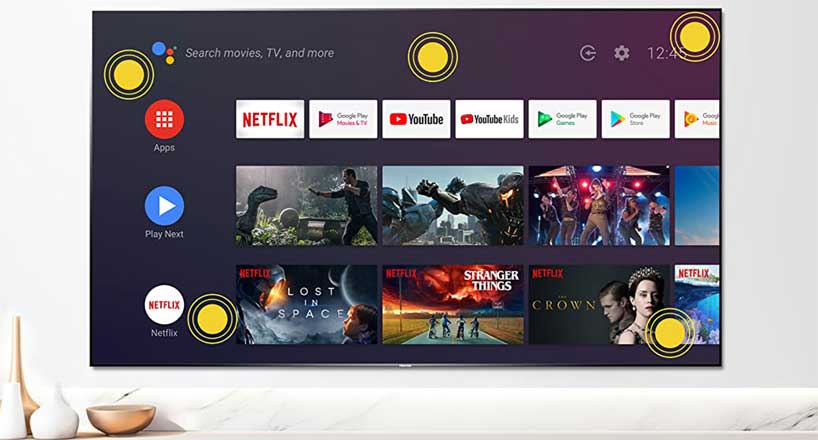
- آداپتور USB به VGA: برای اتصال گوشی به تلویزیون یا نمایشگر VGA، فقط به یک آداپتور USB به VGA نیاز دارید.
- گوشی به RCA AV: برای اتصالهای RVA (کابلهای قرمز، سفید، زرد) به آداپتور HDMI به RCA و مبدل USB به HDMI که در روش «شماره 1» اشاره کردیم نیاز خواهید داشت. برای این کار گوشی را از طریق پورت USB به آداپتور HDMI وصل کنید؛ سپس آداپتور HDMI را به آداپتور RCA متصل کنید و پس از آن آداپتور RCA را تلویزیون وصل کنید.
- گوشی به SCART: برای اتصال گوشی به تلویزیون SCART، به آداپتور HDMI به SCART اختصاصی و آداپتور USB به HDMI نیز نیاز است. در ادامه گوشی را از طریق آداپتور USB به HDMI وصل کنید. پس از آن HDMI را به SCART متصل کنید و در آخر نیز SCART را به تلویزیون بزنید.
آیا می توان آیفون یا آیپد را با کابل USB به تلویزیون وصل کرد؟
متاسفانه چنین کاری امکانپذیر نیست؛ چون آیفون و آیپد کابل USB ندارند، نمیتوانید با USB آنها را به تلویزیون وصل کنید. با این حال، میتوانید دستگاههای iOS را با استفاده از کابل به تلویزیون وصل کنید.
اگر آیفون 5 یا بالاتر داشته باشید، برای اتصال از کانکتور لایتنینگ استفاده میکند. برای اتصال آیفون به تلویزیون به آداپتور AV دیجیتال لایتنینگ برای خروجیهای HDMI یا آداپتور لایتنینگ به VGA (در صورتی که تلویزیون VGA قدیمی دارید) نیاز خواهید داشت. توجه داشته باشید که باید کابل مناسب تلویزیون و گوشی خود را خریداری کنید. دستگاههای قدیمی تر iOS با درگاههای 30 قدیمی از آداپتور 30 پین VGA استفاده میکنند.

شما میتوانید یک تبلت آیپد را نیز با این روش به تلویزیون متصل کنید که باز هم به احتمال قوی به کابل لایتنینگ نیاز پیدا خواهید کرد. فقط آیپد 3 و نسخههای قبلی از کابل 30 پین استفاده میکنند. (البته پورت USB-C در مدلهای جدید آیپد نیز اضافه شده که میتوان از همان روشهای گفته شده در بالا برای اتصال آنها به تلویزیون استفاده کرد.)
وقتی آداپتور خود را به برق وصل کردید، میتوانید به راحتی خروجی ویدئو را به تلویزیون خود وصل کنید. سپس صفحه گوشی شما روی تلویزیون نمایش داده میشود. آداپتورهای رسمی اپل یک پورت لایتنینگ اضافی برای شارژ دستگاه در حین مشاهده محتوا در صفحه دوم دارند.
چطور فایل ها را با کابل USB از گوشی به تلویزیون انتقال دهیم؟
با اینکه رایجترین مورد استفاده اتصال گوشی به تلویزیون با استفاده از کابل USB برای انداختن صفحه گوشی روی تلویزیون است؛ اما میتوان از آن استفاده دیگری نیز داشت. به جای انداختن صفحه روی نمایشگر، میتوانید از این روش برای ذخیره و مشاهده تصاویر و ویدئوها روی تلویزیون خود نیز استفاده کنید.
با این حال، برای چنین کاری به یک مانیتور، تلویزیون یا پروژکتور سازگار نیاز دارید. اکثر نمایشگرهای مدرن از حافظه USB پشتیبانی میکنند. از بین گزینههای مختلف اتصال USB به تلویزیون، این روش سادهترین گزینه است و از آنجایی که فقط به گوشی، کابل USB و تلویزیونی با ورودی USB دارید، تنظیم آن بسیار آسان است. اینکه از کدام نوع کابل استفاده میکنید نیز به گوشی شما بستگی دارد.
در آیفون یا (برخی مدلهای) آیپد، باید از کابل لایتنینگ استفاده کنید. در همین حال، کاربران اندروید به یک کابل microUSB یا USB-C نیاز خواهند داشت. کابل همراه گوشی یا تبلت شما میتواند به خوبی این کار را برای شما انجام دهد.
نحوه اتصال گوشی به تلویزیون با USB برای مشاهده عکسها
دستگاههای اندرویدی امروزی از USB Mass Storage پشتیبانی نمیکنند؛ بنابراین تلویزیون شما گوشی را به عنوان یک درایو خارجی واقعی شناسایی نمیکند.
قابلیت USB Mass Storag فرض را بر این میگذارد که تلویزیون یا مانیتور شما یک ورودی دارد USB دارد که میتواند فایلها را از دستگاه ذخیرهسازی که به آن وصل شده بخواند. برای اینکه بتوانید عکسهای گوشی را در تلویزیون ببینید، کابل خود را به گوشی و سپس به تلویزیون وصل کنید. وقتی سمت دیگر کابل USB را به تلویزیون وصل کردید، ورودی تلویزیون را به USB تغییر دهید.
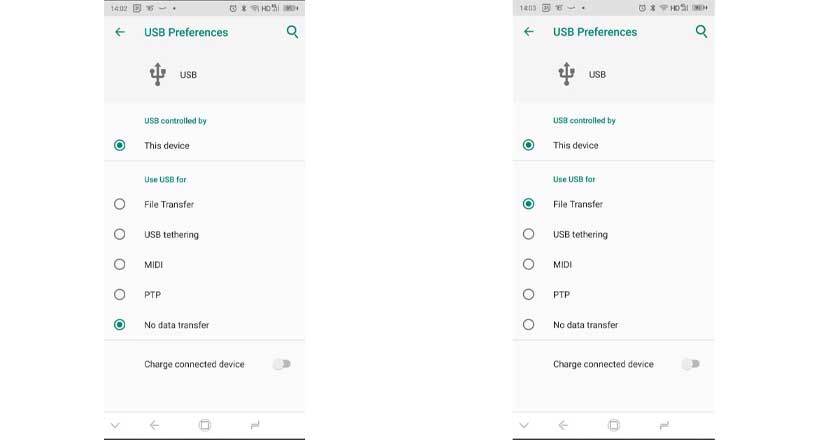
با این حال، در گوشیهای اندرویدی جدید احتمال زیاد باید تنظیمات USB را به Transfer files یا Transfer photos یا PTP تغییر دهید. برای انجام کار هنگام اتصال، اعلانهای خود را از بالای صفحه به پایین بکشید. در منوی باز شده روی گزینه USB is charging this device ضربه بزنید.
توجه داشته باشید که این راهکار برای همه تلویزیونها جواب نمیدهد. در برخی موارد پورتهای USB فقط برای بهروزرسانی سیستمعامل مورد استفاده قرار میگیرند.
نحوه اتصال گوشی سامسونگ به تلویزیون با USB و DeX
گوشیهای پرچمدار سامسونگ از محبوبترین محصولات بازار گوشیهای هوشمند هستند که قابلیت اتصال به تلویزیون و مانیتور را نیز دارند. برای اتصال گوشی سامسونگ به تلویزیون فقط نیاز به یک مبدل USB-C به HDMI دارید.
به عنوان مثال، پس از خرید گوشی گلکسی S23 اولترا برای اتصال آن به تلویزیون فقط کافی است تا مبدل USB-C به HDMI را به گوشی وصل کنید. نرینگی USB-C را پورت شارژ USB-C گوشی سامسونگ خود وصل کنید و سپس کابل HDMI را به تلویزیون بزنید.
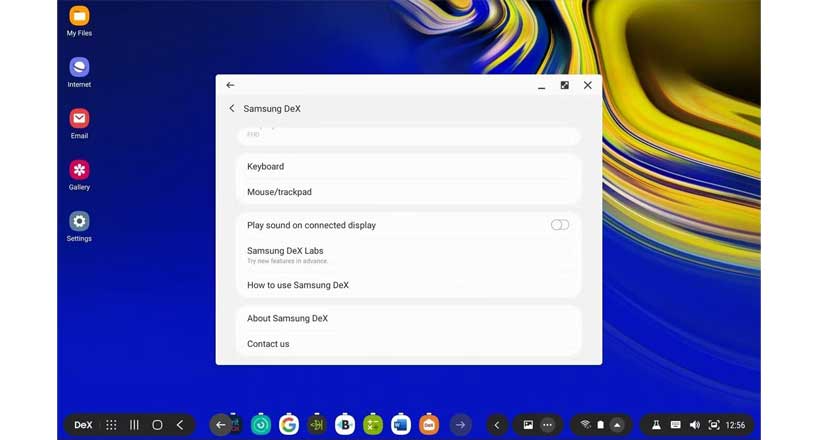
با این حال، تمام پرچمداران جدید سامسونگ (و حتی تبلتهای پرچمدار آن) از قابلیت DeX پشتیبانی میکنند. قابلیت DeX گوشی شما را به سیستم دسکتاپی تبدیل میکند که برای اجرای عالی به یک مانیتور خارجی نیاز دارد و این شکاف را میتوان به اتصال دستگاه به تلویزیون پر کرد. پس از اتصال دستگاه به مانیتور خارجی، میتوانید همه برنامههای اندروید اجرا کنید، به گالری خود دسترسی داشته باشید و هرکاری که انجام میدهید را روی یک صفحه نمایش بزرگ تماشا کنید.
از آنجایی که این فناوری انحصاری سامسونگ است، روش اتصال گوشی سامسونگ دارای قابلیت DeX به تلویزیون با اتصال استاندارد کمی متفاوت است. در برخی موارد، برای استفاده از DeX به یک داک نیاز دارید. در برخی مدلهای جدیدتر مانند سری گلکسی S23 میتوانید از کابل USB-C به HDMI استفاده کنید که از داک اختصاصی کاربردیتر است.در نهایت، در صورت استفاده از داک، به کابل برق نیز برای تغذیه داک و شارژ دستگاه خود نیاز خواهید داشت.
سخن آخر
آموزش اتصال گوشی به تلویزیون با استفاده از درگاه USB زمانی برای شما کاربردی است که اتصال بیسیم در دسترس شما نباشد. با اینکه وصل کردن گوشی به تلویزیون با کابل USB براساس دستگاه، نوع اتصال و پورتهای تلویزیون متفاوت است؛ اما خوشبختانه راهاندازی کار آسانی برای شما خواهد بود. با این حال، فراموش نکنید اتصال وایرلس روشی آسانتر است.
در نهایت، صرف نظر از اینکه از یک دستگاه اندروید، آیفون یا سامسونگ دارای قابلیت DeX استفاده میکنید، همیشه راهی برای اتصال گوشی به تلویزیون برای مشاهده محتوا روی نمایشگر بزرگتر وجود خواهد داشت.
پرسشهای متداول
چطور گوشی را به یک تلویزیون غیر هوشمند وصل کنیم؟
برای این کار به یک مبدل USB-C به HDMI نیاز خواهید داشت. پس از اتصال ورودی USB-C به گوشی، سری HDMI را به تلویزیون خود وصل کنید تا گوشی شما به تلویزیون متصل شود.
چطور بدون کابل گوشی را به تلویزیون وصل کنیم؟
یکی از سادهترین راهها برای اتصال گوشی به تلویزیون بدون کابل، استفاده از اتصال وایرلس است. اتصال بیسیم به شما این امکان را میدهد تا بدون نیاز به استفاده از کابل HDMI، محتوا از گوشی به تلویزیون ارسال کنید.
به این مطلب امتیاز دهید!
 |
مطالب مرتبط |
 |
مطالب پیشنهادی |

 کالاتیک
کالاتیک 























